إذا كنت تنوي إعادة ضبط إعدادات المصنع لجهازك بسبب أي خطأ تقني ، فأول الأشياء أولاً. يجب عليك إنشاء نسخة احتياطية من البيانات الموجودة على محرك الأقراص والجهاز. سيساعدك على مواصلة عملك بعد إعادة ضبط الجهاز. يمكنك إنشاء نسخة احتياطية على أي جهاز آخر ، مثل وسائط التخزين الخارجية (محركات أقراص فلاش ، وبطاقات SD ، وأقراص CD /DVD). بمجرد إعادة تعيين الكمبيوتر ، يمكنك إرفاق الوسائط لاستعادة البيانات. تشرح هذه المقالة جميع الطرق الممكنة ، على سبيل المثال ، كيفية عمل نسخة احتياطية من جهاز كمبيوتر قبل إعادة ضبط إعدادات المصنع على نظام التشغيل windows 10 وما يجب نسخه احتياطيًا قبل إعادة ضبط إعدادات المصنع لجهاز الكمبيوتر.
لا يعد الاحتفاظ بنسخة احتياطية من جهاز بأكمله مشكلة كبيرة. هناك عدة طرق يمكنك من خلالها أداء المهمة. لكن السؤال الوحيد الذي يطرح نفسه هو ، ما الذي يجب نسخه احتياطيًا قبل إعادة ضبط إعدادات المصنع لجهاز الكمبيوتر. جميع البيانات ذات الصلة ، سواء كانت ملفات الصوت /الموسيقى ، ملفات الأفلام /الفيديو ، المستندات ، والصور ، يمكن نسخ كل شيء احتياطيًا. كل ما تحتاجه هو محرك أقراص مناسب بمساحة مناسبة. يمكنك إنشاء نسخة احتياطية لجهازك ، إما بمساعدة المزامنة المدمجة أو أدوات النسخ الاحتياطي أو باستخدام حلول برامج تابعة لجهات خارجية. أثناء المتابعة لإعادة ضبط المصنع ، سيتم مسح جميع البيانات الموجودة على الجهاز. تشرح هذه المقالة جميع الأفكار المتعلقة بإعادة ضبط المصنع ، ولماذا تحتاج إلى نسخ جهازك احتياطيًا قبل إعادة ضبط المصنع ، وكيفية عمل نسخة احتياطية من الكمبيوتر قبل إعادة تعيين windows 10. وإليك الموضوعات التي ستتم مناقشتها بالتفصيل.
الجزء 1: نظرة عامة على إعادة ضبط المصنع
كما يوحي الاسم ، تشير إعادة ضبط المصنع إلى حالة عمل الجهاز حيث يكون واضحًا تمامًا. كما لو كانت جديدة. إذا كنت تستخدم جهاز كمبيوتر محمول ، فإن جهازك يحمل قسم إعادة تعيين /استرداد إعدادات المصنع الذي سيعيد جميع إعدادات المصنع. في بعض الأحيان ، عندما يعمل جهازك ببطء بسبب أي هجوم فيروسات أو برامج ضارة ، بسبب تلف الملف أو النظام ، يمكنك الذهاب إلى مصنع لإعادة ضبط جهازك. توفر النافذة 8 و 10 وضعين. رقم واحد يتم تحديثه ، ويتم إعادة تعيين الرقم الثاني. السابق يعمل عن طريق إزالة جميع البرامج المثبتة الموجودة على سطح المكتب. لا يؤثر على التطبيقات والملفات التي يتم تثبيتها عبر متجر windows. في حين أن الأخيرة تؤدي وظيفتها بطريقة مختلفة تمامًا. يقوم بمسح الجهاز تمامًا لكل تطبيق وملفات شخصية وبرامج مثبتة. بمجرد إعادة ضبط الجهاز في المصنع ، يجب عليك إجراء إعادة التثبيت لنظام التشغيل وملفات النظام والتطبيقات وبرامج النظام. ومن ثم ، فهذه هي الحالة التي يكون فيها إنشاء نسخة احتياطية للجهاز بأكمله أمرًا إلزاميًا.
إعادة ضبط المصنع كميزة مضمنة:
بصفتها ميزة /أداة مساعدة مضمنة ، يأتي خيار إعادة ضبط المصنع جنبًا إلى جنب مع كل جهاز. يحمل برنامجًا متكاملًا يساعد في تسهيل جميع الأجهزة (غالبًا ما يكون موجودًا على وسائط التخزين الداخلية). سيتم تعيين جميع الإعدادات المطابقة للبرامج المختلفة التي تعمل في جهازك على الوضع الافتراضي ، أي لن تتوفر أي بيانات. تساعد هذه الأداة في إصلاح الأخطاء المرتبطة بالتطبيقات وأنظمة التشغيل. كما أنه يساعد في الحفاظ على اتصال قابل للتطبيق بين BIOS والأجهزة بعد إعادة ضبط المصنع. تعمل الأداة المساعدة المدمجة لإعادة ضبط المصنع أيضًا على تحسين أداء نظام التشغيل والتطبيقات والجهاز بشكل عام.
قيود إعادة ضبط المصنع
على الرغم من أن خيار إعادة ضبط المصنع يساعد في حل مشكلات مثل أخطاء النظام والأخطاء المرتبطة بالتطبيقات المختلفة ، إلا أن هذه الأداة المساعدة تحمل بعض القيود في وظائفها. فيما يلي بعض منهم:
- لا يمحو جميع البيانات. ستظل البيانات المكتوبة على القرص الصلب موجودة. على الرغم من توفر هذه البيانات حتى الآن لا يمكن الوصول إليها.
- ستتم كتابة مجموعة البيانات الجديدة على مجموعة البيانات القديمة. هذه البيانات المكتوبة توقف النظام بأكمله.
- لا تضمن لك الأداة الإزالة الآمنة للبيانات. للحفاظ على الأمان ، ستحتاج إلى برنامج متخصص لإزالة البيانات. خلاف ذلك ، قد تؤدي طرق مثل إزالة المغنطة إلى إتلاف القرص الصلب وتركه غير فعال.
ومن ثم ، فإن خيار إعادة ضبط المصنع دائمًا ما يكون قابلاً للتطبيق للمستخدمين ، ولكن عليك أن تكون يقظًا بشأن البيانات. يجب نسخ البيانات ذات الصلة احتياطيًا لتجنب عواقب فقدان البيانات.
الجزء 2: ما الذي يجب نسخه احتياطيًا قبل إعادة التعيين؟
بمجرد أن تعرف أن جهازك يحتاج إلى آلية إعادة ضبط المصنع ، يجب أن تكون الخطوة التالية هي النسخ الاحتياطي للبيانات الموجودة على محرك الأقراص الداخلي. لهذا ، يجب أن تكون على دراية بإجابة سؤال شائع ، أي ما الذي يجب نسخه احتياطيًا قبل إعادة ضبط إعدادات المصنع لجهاز الكمبيوتر. فيما يلي قائمة بالبيانات التي يمكنك نسخها احتياطيًا.
- ملفات ومجلدات النظام (جميع ملفات البيانات المتعلقة بنظام التشغيل)
- ملفات الوسائط (الصوت والفيديو والصور والتسجيلات وما إلى ذلك)
- ملفات الرسوم البيانية
- المستندات ، ملفات الكلمات ، أوراق Excel ، شرائح PowerPoint ، إلخ.
- التطبيقات وبرامج تشغيل النظام
- تحديثات النظام
بصرف النظر عن هذا ، فإن بعض بيانات الجهاز ليست في شكل ملفات أو مجلدات. يجب أيضًا أن يتم نسخها احتياطيًا. في هذا الصدد ، يجب عليك إنشاء قرص كامل أو نسخة احتياطية للقسم. يعد استخدام برنامج تطبيق تابع لجهة خارجية هو الحل.
الجزء 3: النسخ الاحتياطي قبل إعادة ضبط المصنع باستخدام AOMEI Backupper
كما هو مذكور في القسم السابق ، لإنشاء قرص كامل أو صورة نظام (نسخة احتياطية) ، فإن برنامج تطبيق جهة خارجية هو إجابتك على السؤال ، أي كيفية عمل نسخة احتياطية من الكمبيوتر قبل إعادة تعيين windows 10. في هذا السياق ، AOMEI backupper هو برنامج النسخ الاحتياطي الأكثر موثوقية لإنشاء صورة النظام /القرص قبل إعادة ضبط المصنع. يساعد البرنامج في إنشاء جميع أنواع النسخ الاحتياطية ، أي صورة النظام ، وصورة القرص ، والنسخ الاحتياطي التزايدي ، وما إلى ذلك ، كما أنه يتخطى الجهد المبذول لاختيار البيانات التي يجب نسخها احتياطيًا ، أي ؛ يخزن كل شيء. إليك كيف سيعمل البرنامج.
الخطوة 1: ابدأ العملية بالتنزيل ثم تشغيل تثبيت ناجح للبرنامج على جهازك.
الخطوة 2: بمجرد تثبيت البرنامج ، قم بتشغيل البرنامج ، وفي القائمة الرئيسية ، حدد خيار النسخ الاحتياطي.
الخطوة 3: في النافذة التالية ، حدد خيار النسخ الاحتياطي للقرص. لإنشاء نسخة احتياطية للنظام بأكمله ، اختر خيار النسخ الاحتياطي للنظام.
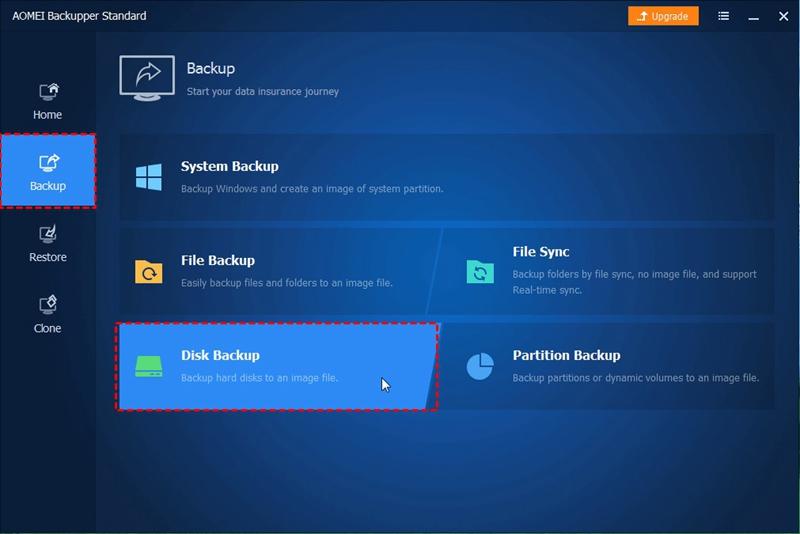
الخطوة 4: أضف الآن القرص المصدر ، أي محرك الأقراص الثابتة الذي يحتوي على جميع البيانات المستهدفة للنسخ الاحتياطي.

الخطوة 5: بعد ذلك ، أضف محرك الوجهة. إنه الموقع الذي سيتم حفظ النسخة الاحتياطية فيه. يمكن أن تكون وسائط تخزين خارجية أو تخزين سحابي.
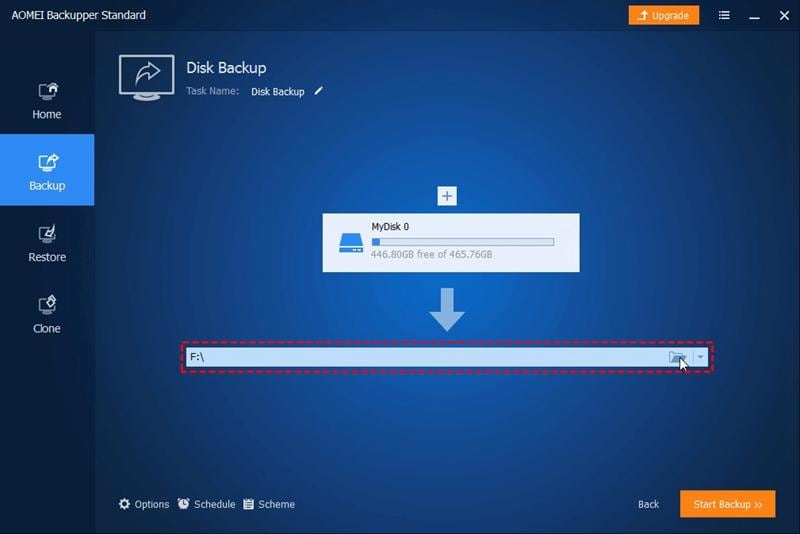
الخطوة 6: بمجرد إضافة موقع المصدر والوجهة إلى البرنامج ، انقر الآن على بدء النسخ الاحتياطي لإكمال الإجراء.
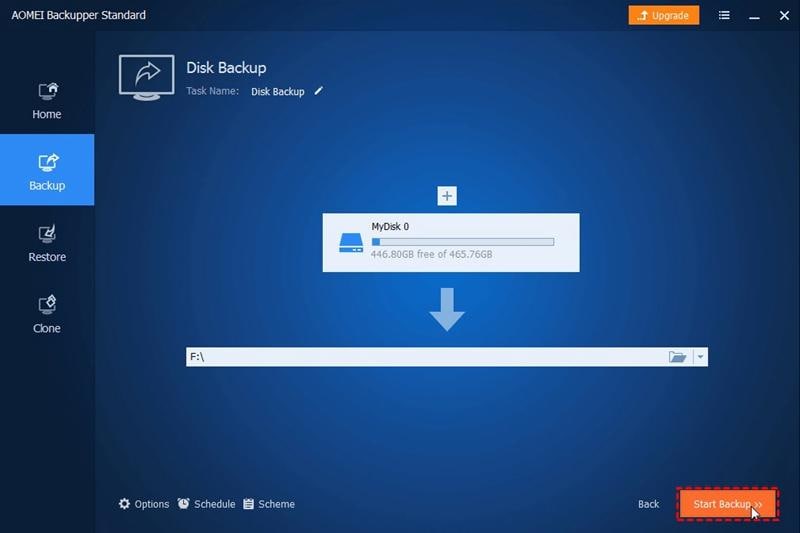
بمجرد اكتمال العملية ، سيتم حفظ البيانات على محرك الأقراص الوجهة. يمكنك إنشاء نسخة احتياطية للجهاز بشكل يومي وأسبوعي وشهري.
وبالتالي ، فإن إنشاء نسخة احتياطية للبيانات الموجودة على الجهاز إلزامي. لإضافة طبقة أمان إضافية إلى البيانات ، يمكنك إنشاء نوعين من النسخ الاحتياطية ، أي نسخة احتياطية للنظام (ملفات ومجلدات متعلقة بنظام التشغيل) أو نسخ احتياطي للقرص (ملفات ومجلدات مرتبطة بالبرنامج والتطبيقات التي تعمل على الجهاز). في هذه المقالة ، تمت مناقشة سيناريو حالة العمل بالتفصيل. إذا كنت تنوي إعادة ضبط جهازك على إعدادات المصنع ، فيجب عليك إنشاء نسخة احتياطية لحماية البيانات. يتم إجراء إعادة ضبط المصنع على الجهاز لتحويله إلى حالة كما كانت من قبل. أوضحت المقالة شيئين بإيجاز ، أي كيفية عمل نسخة احتياطية من جهاز كمبيوتر قبل إعادة تعيين Windows 10 وماذا يجب نسخه احتياطيًا قبل إعادة ضبط إعدادات المصنع لجهاز الكمبيوتر. علاوة على ذلك ، تمت مناقشة أداة إعادة ضبط المصنع بدقة. يعد برنامج تطبيق الطرف الثالث توصية قابلة للتطبيق لإنشاء نسخة احتياطية قبل إعادة ضبط المصنع. AOMEI backupper هو الحل البرمجي.
Data Backup Services
- Computer Backup
- Windows 10 Backup
- Windows 8 Backup
- Windows 7 Backup
- Driver Backup
- SD Card Backup
- Best Incremental Backup
- Onedrive Automatic Backup
- Hard Drive Backup
- Mac Backup
- Cloud Backup

Khalid Abdullahi
contributor Editor
Generally rated4.5(105participated)